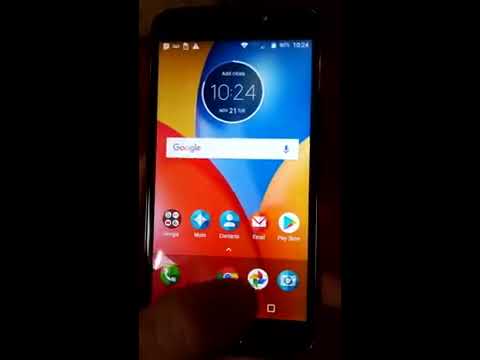
Inhoud
Wanneer uw smartphone steeds de verbinding met uw wifi-netwerk verbreekt, bent u waarschijnlijk veel te ver verwijderd van uw draadloze router of modem en krijgt uw apparaat een zwak signaal. Als het signaal zwak is, is de verbinding vatbaarder voor onderbrekingen. Als gevolg hiervan wordt uw verbinding onderbroken. Om dit te voorkomen, moet u uw apparaat dichter bij uw netwerkapparatuur gebruiken.
Afgezien van de afstand, zijn er ook enkele softwaregerelateerde factoren die de verbinding tussen uw apparaat en het Wi-Fi-netwerk kunnen onderbreken. En dit is wat in deze context wordt aangepakt. Als u hetzelfde probleem ondervindt op uw Motorola Moto E4 dat steeds wordt losgekoppeld van uw Wi-Fi-netwerk, kunt u de onderstaande gemarkeerde oplossingen raadplegen.
Als je op zoek bent naar een oplossing voor een probleem met je telefoon, kijk dan voordat we verder gaan door onze pagina's voor probleemoplossing om te zien of we je apparaat ondersteunen. Als uw telefoon in de lijst met onze ondersteunde apparaten staat, ga dan naar de pagina voor probleemoplossing en zoek naar vergelijkbare problemen. Maak gerust gebruik van onze oplossingen en tijdelijke oplossingen. Maak u geen zorgen, het is gratis. Maar als je onze hulp nog steeds nodig hebt, vul dan onze vragenlijst over Android-problemen in en klik op Verzenden om contact met ons op te nemen.
Problemen met Moto E4 oplossen die de verbinding met het wifi-netwerk blijven verbreken
Start uw netwerkapparatuur (draadloze router of modem) opnieuw op voordat u problemen met uw Moto E4 gaat oplossen. Als u dit doet, zorgt u ervoor dat het probleem niet te wijten is aan een firmwarecrash op uw draadloze router of modem die in gebruik is. Schakel hiervoor uw modem / router uit door op de aan / uit-knop te drukken totdat alle lampjes uitgaan. Wanneer het is uitgeschakeld, koppelt u de AC-adapter los van de stroombron en geeft u deze minimaal 30 seconden de tijd. Na de verstreken tijd sluit u deze weer aan en drukt u op de aan / uit-knop om de router / modem weer in te schakelen. Wacht tot alle lampjes stabiel zijn geworden en je telefoon opnieuw verbinding heeft gemaakt met je wifi-netwerk. Als uw Moto E4 nog steeds geen verbinding heeft met uw Wi-Fi-netwerk, verplaats dan en probeer deze volgende methoden om softwareproblemen van uw apparaat te verhelpen.
Eerste oplossing: zachte reset / gedwongen herstart uw Moto E4.
Om willekeurige softwareproblemen te voorkomen die fouten in de draadloze functies van uw telefoon veroorzaken, voert u een zachte reset uit of forceert u uw Moto E4 opnieuw op te starten. Hierdoor worden ook foutieve cachebestanden uit het interne geheugen gedumpt die mogelijk conflicten veroorzaken in het netwerksysteem. Hier is hoe het is gedaan:
- druk de Aanknop een paar seconden ingedrukt en laat vervolgens los wanneer het menu verschijnt.
- Selecteer Schakel uit tik vervolgens op OK. Uw telefoon wordt dan uitgeschakeld.
- Druk na 30 seconden op de Aanknop om de telefoon weer in te schakelen.
Als alternatief kunt u uw Moto E4 geforceerd opnieuw opstarten met deze stappen:
- Houd de Aanknop gedurende ongeveer 10 tot 20 seconden.
- Laat de knop los wanneer de telefoon opnieuw opstart en de opstartprocedure doorloopt.
Laat uw apparaat opnieuw opstarten en probeer opnieuw verbinding te maken met wifi om te zien of het al stabiel werkt. Als de verbinding nog steeds wordt verbroken, gaat u verder met het oplossen van problemen met de volgende toepasselijke methoden.
Tweede oplossing: vergeet het wifi-netwerk op uw Moto E4.
Het wifi-netwerk is mogelijk beschadigd en mislukt daarom voortdurend. Om dit op te lossen, kan het helpen om het Wi-Fi-netwerk te verwijderen en opnieuw toe te voegen. Als u dit doet, kan uw apparaat een nieuwe verbinding maken met het Wi-Fi-netwerk, net als de eerste keer dat het er verbinding mee maakt. Hier is wat je dan moet doen:
- Kraan Apps vanaf het startscherm.
- Kraan Instellingen.
- Kraan Wifi. Zorg ervoor dat het is ingeschakeld.
- Houd de Wi-Fi-netwerk.
- Tik vervolgens op de optie om Vergeet het netwerk.
Het geselecteerde Wi-Fi-netwerk wordt dan van uw telefoon verwijderd. Om hetzelfde Wi-Fi-netwerk voor uw internet te gebruiken, moet u dit opnieuw toevoegen. Hier is hoe:
- Navigeren naar Apps-> Instellingen-> Wi-Fi menu en zorg ervoor dat de Wi-Fi-schakelaar is ingeschakeld.
- Navigeer naar een lijst met Wi-Fi-netwerken binnen bereik.
- Tik vervolgens om uw favoriete Wi-Fi-netwerk te selecteren.
- Voer desgevraagd het netwerkwachtwoord in om door te gaan.
- Tik vervolgens op Aansluiten.
Wacht tot je apparaat is verbonden. Test vervolgens uw verbinding om te zien of dat het probleem oplost.
Derde oplossing: reset de netwerk- / APN-instellingen op uw Moto E4.
Sommige netwerkgerelateerde instellingen zijn mogelijk verknoeid door een foutieve update en beïnvloeden uiteindelijk de netwerkstabiliteit van het apparaat. Dit is waarschijnlijk de trigger als uw telefoon begint te ervaren dat de Wi-Fi-verbinding wordt verbroken na een update-installatie. Om eventuele fouten uit de netwerkinstellingen op uw telefoon te wissen, volgt u deze stappen om de netwerk- of APN-instellingen op uw Moto E4 te resetten:
- Veeg naar links vanaf het startscherm.
- Kraan Instellingen.
- Ga naar en tik op Meer.
- Selecteer Mobiele netwerken.
- Kraan Namen van toegangspunten.
- Tik vervolgens op het Menu icoon (drie verticale stippen) in de rechterbovenhoek van het APNs-scherm.
- Selecteer Reset naar standaard keuze.
Start uw telefoon opnieuw op wanneer de reset is voltooid en maak vervolgens opnieuw verbinding met uw Wi-Fi-netwerk. Netwerkproblemen zouden dan al verdwenen moeten zijn.
Vierde oplossing: update telefoonsoftware naar de nieuwste beschikbare versie.
Het installeren van de nieuwste software-update voor uw apparaat kan ook de sleutel zijn om het probleem op te lossen als het op de een of andere manier wordt veroorzaakt door softwarefouten en schadelijke software. Software-updates bieden meestal beveiligingsverbeteringen of bugfixes. Volg deze stappen om te controleren of er een draadloze update is op uw Moto E4:
- Ga naar het startscherm en sleep het pijlsymbool omhoog.
- Kraan Instellingen.
- Ga naar en tik op Systeem.
- Selecteer Systeemupdates.
Deze methode is echter alleen mogelijk als uw apparaat stabiele toegang tot wifi-internet heeft. Indien nodig kunt u proberen andere tools te gebruiken om uw telefoon op een computer bij te werken.
Vijfde oplossing: wis de cachepartitie en reset de fabrieksinstellingen in Android Recovery.
Mogelijk moet u overwegen om een volledige systeemreset uit te voeren als niets anders werkt en uw Moto E4 nog steeds geen stabiele verbinding met uw wifi-netwerk krijgt. Er kunnen enkele fatale systeemfouten op de telefoon zijn waardoor deze geen fatsoenlijke wifi-verbinding tot stand kan brengen en dat moet worden gewist. Mocht u door willen gaan met deze reset, maak dan een back-up van al uw belangrijke bestanden voor bewaring. Volg daarna deze stappen om de fabrieksinstellingen te herstellen en de cachepartitie van uw Moto E4 te wissen via Android-herstel:
- Zet je telefoon uit.
- Houd vervolgens beide Volume verminderen en Aan / uit-knoppen een paar seconden ingedrukt en laat dan beide knoppen los als het Opstartopties scherm verschijnt.
- druk de Knop Volume omlaag om naar te bladeren en te markeren Herstel.
- druk de Volume omhoog-knop selecteren. De Motorola-logo wordt weergegeven, gevolgd door het Android-herstelscherm.
- Houd op het Android-herstelscherm de Volume omhoog-knop gedurende ongeveer 10 tot 15 seconden.
- Druk vervolgens snel op de Aanknop. De Android-herstel scherm zal dan verschijnen.
- druk de Knop Volume omlaag om naar te bladeren en te markeren Fabrieksgegevens resetten / gegevens wissen druk vervolgens op Aanknop bevestigen.
- Druk op de volumeknop om te markeren Wis de cachepartitie van de gegeven opties.
- druk de Aanknop om de selectie te bevestigen. Uw apparaat zal dan het resetten starten en vervolgens de cachepartitie wissen en u hierom vragen Start uw telefoon opnieuw op wanneer klaar.
- Om het opnieuw opstarten te bevestigen, drukt u op de Aanknop.
Softwareproblemen zouden allemaal verdwenen moeten zijn na de reset. Maar als het probleem aanhoudt en uw Moto E4 nog steeds de verbinding met wifi verbreekt, ligt het probleem waarschijnlijk bij de netwerkapparatuur of uw netwerkserviceprovider.
Zoek meer hulp
U kunt het probleem escaleren naar uw internetprovider of provider als het aanhoudt nadat u alle voorgaande middelen hebt uitgeput om netwerkgerelateerde problemen op uw apparaat op te lossen. U kunt hen vragen om op hun storingsbord te kijken of het probleem wordt toegeschreven aan een voortdurende storing of serviceonderhoud.
Als u vermoedt dat de router of modem de schuldige is, neem dan contact op met de fabrikant van de netwerkapparatuur voor verdere hulp bij het oplossen ervan. Als dit wordt geleverd door uw netwerkaanbieder, kunt u een technicus vragen om langs te komen om uw netwerkapparatuur te controleren of te repareren.
Verbind je met ons
We staan altijd open voor uw problemen, vragen en suggesties, dus neem gerust contact met ons op door dit formulier in te vullen. Dit is een gratis service die we aanbieden en we brengen u er geen cent voor in rekening. Houd er echter rekening mee dat we elke dag honderden e-mails ontvangen en dat het voor ons onmogelijk is om op elk ervan te reageren. Maar wees gerust, we lezen elk bericht dat we ontvangen. Voor degenen die we hebben geholpen, verspreid het nieuws door onze berichten met je vrienden te delen of door simpelweg onze Facebook- en Google+ pagina leuk te vinden of ons te volgen op Twitter.


